În mod normal, ștergerea unui fișier pe macOS este o chestiune simplă. Îl trageți în Coșul de gunoi sau faceți clic dreapta și Mutați în Coșul de gunoi. Desigur, uneori lucrurile pot merge prost. De exemplu, puteți întâlni un mesaj de eroare că acest „Operația nu poate fi finalizată deoarece articolul (numele) este în uz.” Puteți întâlni această eroare când trimiteți un fișier în Coșul de gunoi sau când încercați să goliți Coșul de gunoi.
În acest din urmă caz, macOS permite utilizatorilor să ștergă tot ce se află în Coșul de gunoi lângă acel fișier. Dar asta încă te lasă cu obiectul enervant așezat la coș.
Dacă ați fost lovit de acel mesaj de eroare, iată câteva lucruri pe care le puteți încerca să scăpați de acel fișier obositor și încăpățânat.
Legate de:
- Primer pentru depanarea MacBook
- Mac arată un ecran alb la pornire, cum se remediază
- Nu s-a putut atribui aplicațiile mesaj de eroare pe MacBook
- Cum să deschideți și să extrageți fișiere RAR pe macOS sau Mac OSX
Cuprins
-
Cum să ștergeți un fișier pe macOS care este „în uz”
- Folosind Terminalul pentru a localiza aplicația „în uz” și fișierul corespunzător
- Ștergeți imediat funcția de pe MacBook
- Nimic nu a funcționat. Ce acum?
-
Fișiere blocate și privilegii insuficiente
- Postări asemănatoare:
Cum să ștergeți un fișier pe macOS care este „în uz”
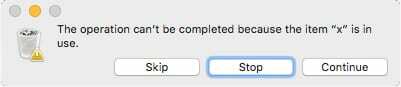
Înainte de a face orice altceva, ar trebui să încerci câteva lucruri. Acestea sunt, de departe, cele mai simple remedieri ale problemei.
- Închideți aplicațiile despre care credeți că ar putea folosi fișierul deranjant. Dacă nu știți ce aplicație o poate folosi, poate doriți să părăsiți toate aplicațiile.
- Dacă acest lucru nu funcționează, veți dori pur și simplu să reporniți Mac-ul. După ce este pornit de rezervă, încercați să ștergeți fișierul.
- Repornirea unui Mac ar trebui să funcționeze, dar dacă nu funcționează, probabil că există un element de pornire sau de conectare care utilizează fișierul. De aici, veți dori să reporniți Mac-ul Modul sigur și încercați să-l ștergeți. Modul sigur va opri rularea oricăror elemente de pornire.
În plus, iată câteva metode mai aprofundate de identificare și de a face față cu încăpățânarea fișiere din Coșul de gunoi (sau cele care nu se vor muta la coșul de gunoi).
Folosind Terminalul pentru a localiza aplicația „în uz” și fișierul corespunzător

Dacă vă simțiți confortabil să utilizați terminalul macOS, există o comandă pe care o puteți încerca și care va identifica ce aplicație folosește fișierul specific.
- Faceți dublu clic pe Coșul de gunoi și asigurați-vă că apare o fereastră Finder.
- Deschideți terminalul macOS, fie utilizând căutarea Spotlight, fie accesând Aplicații —> Terminal.
- În pasul următor, veți dori să tastați o comandă simplă în terminal - dar nu apăsați Retur încă!
- Tastați această comandă, urmată de un spațiu: lsof
- Apoi, trageți fișierul enervant din Coșul de gunoi direct în fereastra Terminalului.
- După ce apare un text, apăsați Întoarcere.
- Ar trebui să vedeți acum o listă a aplicațiilor care procesează care utilizează în mod activ fișierul (și împiedică ștergerea acestuia).
De aici, puteți pur și simplu să identificați și să închideți aplicația care utilizează în prezent fișierul.
Dacă fișierul este utilizat de un proces de fundal, deschideți Monitorul de activitate. Găsiți procesul în listă și faceți clic pe pictograma X pentru al termina.
Ștergeți imediat funcția de pe MacBook
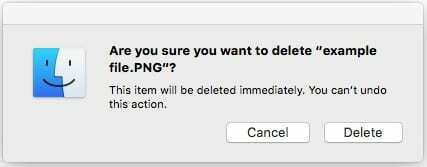
În OS X El Capitan și mai tarziu, Apple are, de asemenea, Ștergeți imediat. Este o soluție de pământ ars și nu există întoarcere, dar ar putea fi utilă pentru acele fișiere extrem de încăpățânate din Coșul de gunoi.
Ștergeți imediat este accesibil numai în aplicația Trash. Deci, deschideți-l și selectați fișierele pe care doriți să le ștergeți. Dați Control-clic pe acele fișiere și selectați Ștergeți imediat. Confirmați și acele fișiere ar trebui să dispară.
Nimic nu a funcționat. Ce acum?
Pot exista acele rare ocazii în care pașii de mai sus pur și simplu nu funcționează. Dacă acesta este cazul pentru dvs., este posibil să existe o problemă de bază pe disc.
În aceste scenarii cele mai nefavorabile, Apple însuși recomandă pornirea Mac-ului în modul MacOS Recovery și utilizarea Utilitarului de disc pentru a repara unitatea deranjantă.
Dacă bănuiți că există o problemă mai profundă cu Mac-ul dvs. care provoacă încăpățânare de la gunoi de fișiere, vă recomandăm să o duceți la Genius Bar local sau la un Furnizor de servicii autorizat Apple.
Fișiere blocate și privilegii insuficiente
Pe lângă fișierele utilizate de aplicații sau procese, există alte câteva lucruri care vă pot împiedica să ștergeți un fișier. Iată o privire de ansamblu rapidă.
- Dacă fișierul este blocat, atunci veți avea probleme la ștergerea acestuia. Puteți debloca fișierul făcând clic dreapta pe el și selectând Obțineți informații. Deschideți fila General și debifați caseta de selectare Blocat.
- Uneori, este posibil să nu aveți suficiente privilegii pentru a șterge un fișier. În cele mai multe cazuri, acesta este un lucru bun. Puteți solicita oricând un administrator să șterge fișierul sau să vă acordați permisiuni de citire și scriere în Partajare și permisiuni.
Sperăm că ați reușit să utilizați sfaturile din acest articol pentru a localiza fișierul ofensator și că ați reușit să îl rezolvați. Vă rugăm să ne spuneți dacă aveți întrebări folosind comentariile de mai jos.

Mike este un jurnalist independent din San Diego, California.
Deși acoperă în primul rând tehnologia Apple și pentru consumatori, el are experiență în scris despre siguranța publică, administrația locală și educația pentru o varietate de publicații.
A purtat destul de multe pălării în domeniul jurnalismului, inclusiv scriitor, editor și designer de știri.